VyprVPN telepítése és használata a Windows rendszerben
Nyissuk meg a VyperVPN fiókunkat
Az első dolog, amit tennünk kell, hogy a VyprVPN-t installálhassuk a Windows-ra, hogy a -ra megyünk és a "Try it Free" –re klikkelünk.
Válasszuk az igényeinknek megfelelő tervezetet. A VyprVPN pro megnyitja a lehetőségek világát, 3 egyidejű kapcsolatot és limitálatlan adathasználatot ígérve mindössze €6.67 per hó áron, ha éves feliratkozásunk van!
És ne aggódjunk; az első három nap 100%-ig ingyenes, így kipróbálhatjuk, mielőtt egy egész évre feliratkoznánk.
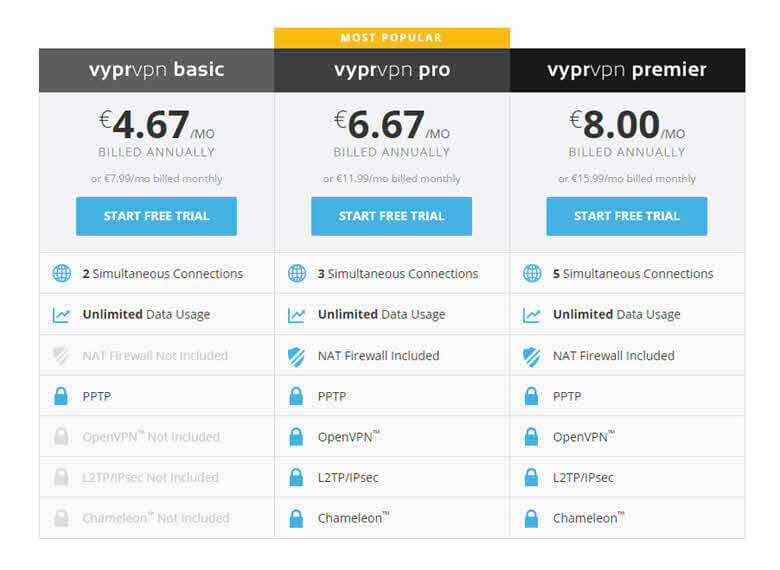
A következőkben, töltsük ki az űrlapot, hogy elkészítsük a fiókunkat és vigyük végig az adatbeviteli folyamatot. A számlázási opciók alatt, bizonyosodjunk meg róla, hogy bejelöltük az "évenkénti számlázás" opciót, amellyel a teljes ár 43%-át takaríthatjuk meg! Tartsuk észben, hogy addig nem készül számlázás amíg a három napos kipróbálási időszakunk le nem járt.
Amint készen vagyunk a megrendelésünkkel, egy letöltési oldalra leszünk átirányítva, ami automatikusan letölti majd a szoftvernek a mi készülékünkhöz illő verzióját: Android, IOS, Windows vagy Mac verziót.
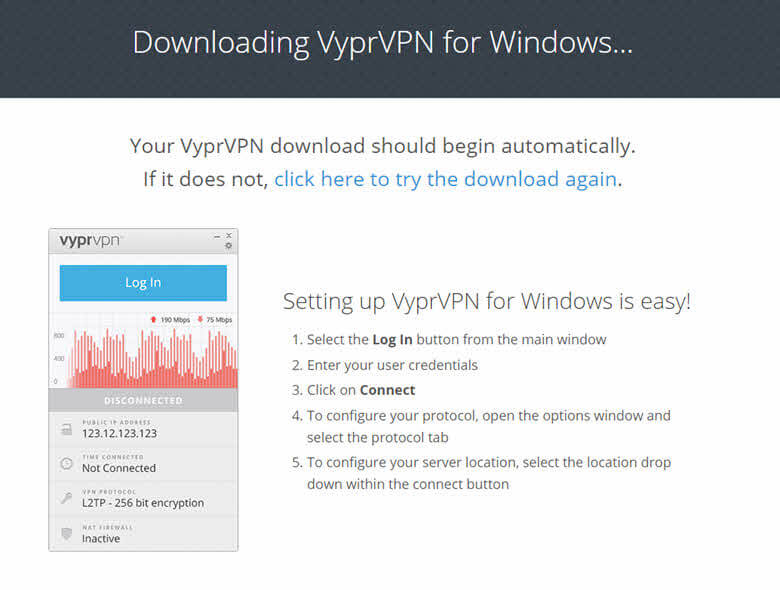
A VyprVPN installációja a Windows-ra
Nyissuk meg a letöltött telepítőt és engedélyezzük a párbeszédpanelben, hogy változásokat eszközöljön a számítógépünkön, majd klikkeljünk a Next -re a folytatáshoz és az Agree -re, kifejezve, hogy beleegyezünk a használati feltételekbe.
A következő lépésben kiválaszthatjuk a nekünk megfelelő installációt. A Standard egy leegyszerűsített, könyen használható VyprVPN-verzió; a Full beiktat néhány haladó funkciót a technika megszállottjainak nagy örömére; a Custom pedig lehetővé teszi, hogy mi határozzuk meg, mely VyprVPN funkciókat szeretnénk elérni a szoftver használatakor.
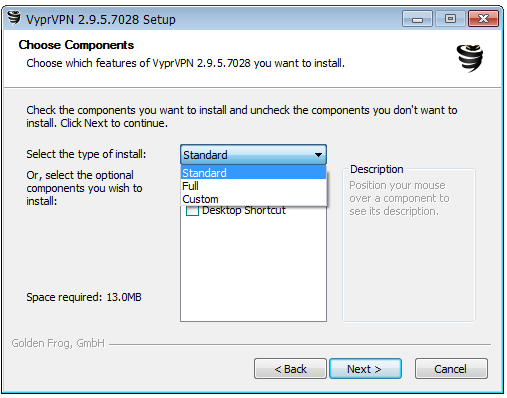
Ebben az útmutatóban, a standard verzió installációját tekintjük át – klikkeljünk a Next -re, majd az „Install”-ra. Most várjuk meg, amíg befejeződik az installációs folyamat. Amint készen van, klikkeljünk a Next -re, majd a Finish -re.
Most nyissuk meg a VyperVPN-t és klikkeljünk a Connect -re. Legyünk türelmesek, ez eltarthat néhány percig.
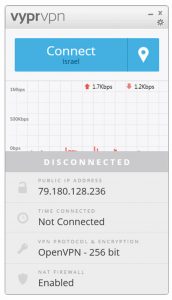
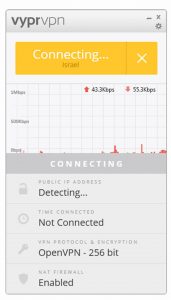
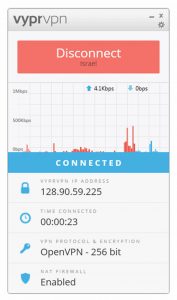
Ez az! Mindent beállítottunk, készen vagyunk!
Haladó beállítások
A VyprVPN haladó opciói lehetővé teszik, hogy a jelenlegi státuszunktól függően megváltoztathassuk a protokoll típusát. Ehhez egyszerűen klikkeljünk a gear ikonra a jobb felső sarokban és válasszuk az "options" –t a legördülő menüből.
A Connection lapon, kiválaszthatjuk, hogy automatikusan a VyprVPN-hez kapcsolódjunk minden alkalommal, amikor megbízhatatlan hálózatot használunk.
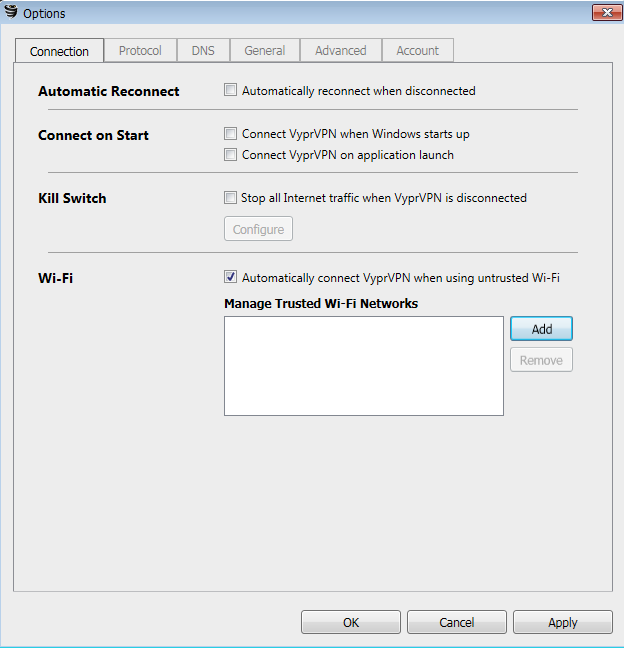
A Protocol lapon, válasszuk ki a számunkra legmegfelelőbb VPN típust:
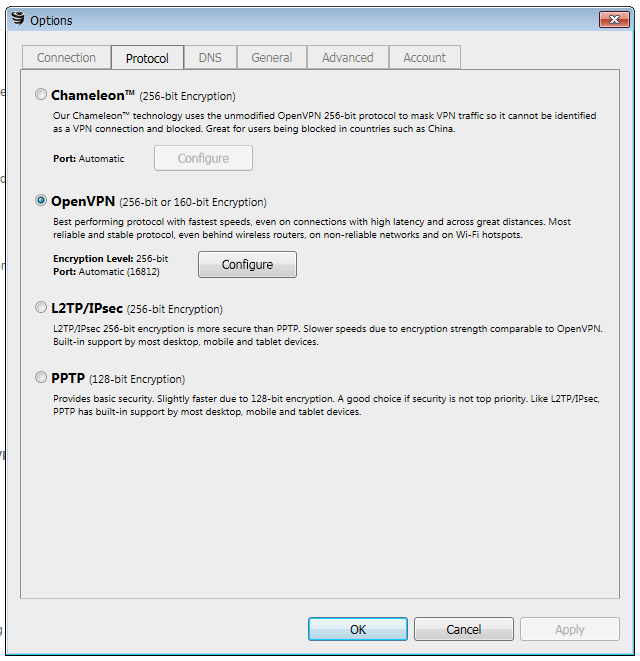
- Chameleon - nagyszerű választás azon VPN felhasználók számára, akik az olyan korlátozás alá eső területeken élnek, mint például Kína, Oroszország, Irán, Thaiföld és Szíria, vagy más olyan országokban, ahol a felhasználók a sebességet és sávszélességet érintő limitációkba ütközhetnek.
- OpenVPN - az alapértelmezett opció, amely a legmegbízhatóbb és legstabilabb protokollt biztosítja, a legjobb teljesítményt és leggyorsabb sebességet garantálva, akár wireless routerek vagy nem megbízható hálózatok, esetleg wifi hotspotok esetén is.
- L2TP/TPsec - lelassítja a teljesítményt, de jobb és biztonságosabb titkosítást biztosít. Ezt a protokollt a legtöbb asztali gép, táblagép és mobilkészülék támogatja.
- PPTP - felgyorsítja a sebességet azon felhasználók esetében, akik nem annyira aggódnak a biztonságuk miatt.
Remélem, élvezni fogod a VyprVPN használatát, ahogy én is, ne feledd, várjuk a kommentjeidet!
Ditsa Keren
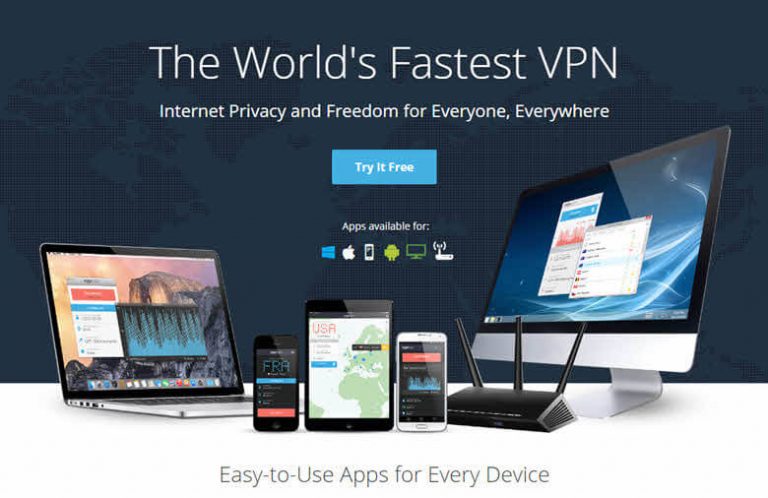


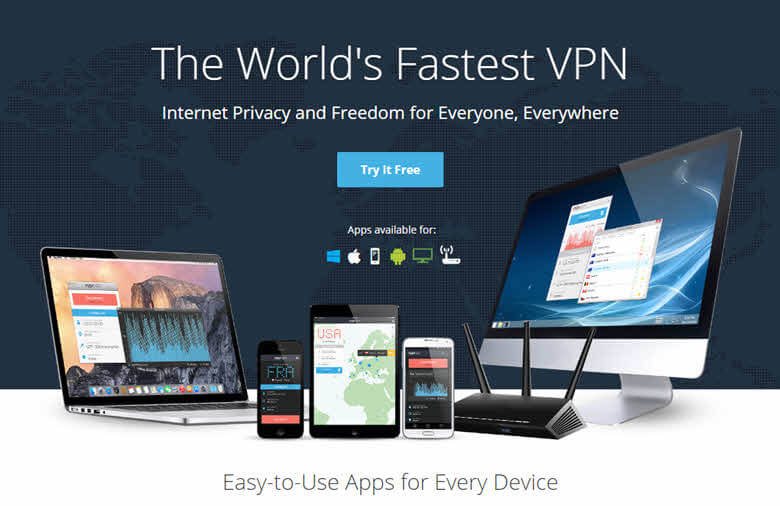

Arra kérünk, hogy írd meg nekünk, hogyan javítsunk ezen a cikken. Számít a véleményed!